日常生活において音声を録音しておきたい場面は何かと多いです。
たとえば「会議の議事録を音声で残す」といったビジネスシーンでの活用や「講義の内容を音声で残す」といったスタディーシーンでの活用はその代表例でしょう。
録音するためのアプリケーションは、携帯電話にもともと標準搭載されているものから、インストールして使うものまで、さまざまな種類のものがあります。
「録音する」以外の機能も充実しているため、どれを使えば良いのか迷う場面も多いです。
使用用途に合わせて最適なアプリケーションを選択できれば良いのですが、それができれば苦労しません。
そこでこの記事では、無料の録音アプリケーションから使用場面に合わせたアプリケーションを抜粋して解説します。
最後まで読み進めることで、どんな機能がありその中からどの機能を優先するべきなのか使用用途に合わせて理解できるようになります。
そして最後には、あなたのためだけの無料録音アプリを必ず選べるようになっているでしょう。
ぜひ参考にしてみてください。
録音・ボイスレコーダーアプリの選び方
録音・ボイスレコーダーアプリを選ぶ際に重要なことは、以下の4つです。
・高音質かどうか
・長時間の録音が可能か
・他人との共有ができるか
・バックグラウンド録音ができるか
自分の用途に合ったものを選ぶことが大前提ですが、最近のアプリケーションは「音声を録音する」という単純な機能に、さまざまな機能が追加されており、このことが見えにくくなっています。
そこでまずは、上記4つの重要なポイントについて解説します。
録音・ボイスレコーダーアプリケーションを選ぶ際にチェックしてみてください。
高音質かどうか
どんな機能がついていたとしても、まず優先すべきは音質です。
なぜなら、音質が悪いアプリケーションは、せっかく録音しても音が割れていたり、よく聞こえなかったりとトラブルが多いからです。
高音質のアプリケーションを選ぶ方法でおすすめなポイントは、録音ファイルの形式を選べる機能がついているかという点に着目するといいでしょう。
「WAVE」「AAC」「MP3」など、録音したデータにはいくつかのファイル形式がありますが、録音の音質はファイル形式によって変わるため、選べる機能がついていると高音質で保存できる可能性が高くなります。
また、高音質な音源で保存するために、サンプルレート(khz)やビットレート(bit)をより細かく設定できるものがあればさらに良いため、合わせて確認します。
音質は録音アプリケーションの基礎機能といっても過言ではありません。
必ず妥協せずに選びましょう。
長時間の録音が可能か
録音ができる時間は同条件であるならば長い方が良いです。
なぜなら、短時間しか録音できないアプリケーションでは、大切な部分の録音ができていなかったり、途中で途切れてしまったりなど、取り返しのつかない事態になるからです。
たしかに、録音時間が長いということは、それだけ保存容量を多く使用するなどデメリットも少なからず存在します。
また、使用用途も変化していくものですので、最初から使用時間を想定するのは難しいでしょう。
このように考えると、「録音時間は短くてもいいのではないか?」と思われがちですが、たとえば以下のような例のときを考えてみます。
あなたは大学の一回生で、今までは大学の講義で一回の録音時間は長くても二時間しか使いませんでした。
しかし、二回生に学年が上がり、一回の録音時間が三時間の講義も受けることになりました。
大学生を想定した何気ない場面ですが、この場合、結局今までの録音時間では足りないので、増やす必要が出てきます。
基本的には、自分の使用用途に合わせた録音時間があれば問題ありませんが、同条件であるならば録音ができる時間は最初から短いより長い方が良いということになります。
他人との共有ができるか
ビジネスシーンなどでは、情報共有が必要な場面が多くあります。
その際に、重要な点は正しく共有できるかということです。
なぜなら、情報は伝達方法を間違えると、その時点で差異が発生してしまい大きなトラブルを生むこともあるからです。
そこで、録音した音声データを他の人と共有できる機能は意外と重要になります。
URLを用いて共有したり、カレンダーアプリなどと自動連携したりして共有するなど方法はさまざまですが、自動で機械的に行うことができれば少なくとも人的ミスは発生しません。
録音から保存すると同時に自動で共有するところまでを一つのプロセスとして捉え、そこまで考慮された録音アプリケーションなら迷う必要はないでしょう。
バックグラウンド録音ができるか
バックグラウンド録音機能があれば、録音中に他のアプリケーションとの併用が可能になります。
たとえば、学生が講義を録音する場面では、録音中に携帯で調べごとをしたりメモアプリケーションを使って記録したりするでしょう。
ビジネスマンの会議を録音するのであれば、録音中に共有アプリケーションを使いながら資料を共有して会議を深めることもあるかもしれません。
このように、バックグラウンド録音機能があれば、多くの場面でいろいろな機能を併用して使用できるようになります。
録音時間が短い場面ではそこまで気になるポイントではないが、あるに越したことはないといえます。
【iPhone・Android】無料のおすすめ録音・ボイスレコーダーアプリ3選
録音ができたら便利だと感じる場面は少なからずあります。
しかし、わざわざボイスレコーダーを購入するのは、余計な出費をしてしまうため抵抗がある人も多くいるでしょう。
そこで、この章では具体的におすすめの録音アプリケーションを3つ紹介します。
| アプリ名 | PCM録音アプリ | Recoco | 簡単ボイスレコーダー |
|---|---|---|---|
| 利用料金 | 無料 | 無料 | 無料 (課金あり) |
| 文字起こし | × | 〇 | 〇 |
| WAV保存 | 〇 | × | 〇 |
録音したいけど費用はかけたくない。
ついでに機能も充実していて、幅広い使用用途に対応していてほしい。
そんな理想的なアプリを解説しています。
PCM録音アプリ
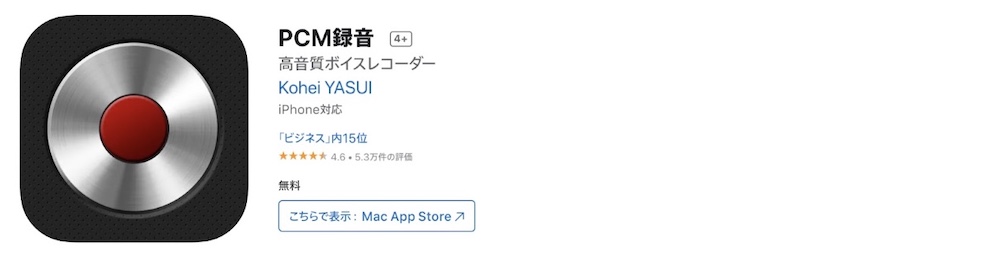
| アプリ名 | PCM録音アプリ |
|---|---|
| 料金 | 無料 |
| 互換性 | iOS 13.0以降/Androidはログインで確認 |
| 特徴 | 高音質録音・バックグラウンド録音・録音時間無制限(2GBまで)・ファイルの共有 など |
スマホ向けに公開されている高音質録音アプリです。
音声の録音や再生はもちろんのこと、リピート再生やトリミング再生、他の端末機器に転送するなどさまざまな機能が搭載されています。
その中でも特に注目すべきは、トリミング機能と他端末との連携機能でしょう。
トリミング機能については、ボイスメモなど他のアプリケーションでもトリミングはできますが、一度トリミングしてしまうとトリミング元のデータは消失してしまいます。
それに比べ、PCM録音アプリケーションの場合はトリミング元のデータが消えることはありません。
そのため、トリミングに失敗してもやり直すことができます。
他端末との連携については、データ形式の変更をはじめ、他の機器へ転送する場合は気を付けなければならないことが多いです。
しかし、ボタン一つで、クラウドアプリを含む他アプリとの共有もでき、パソコンへの転送も簡単にできるようになっています。
録音したデータを加工するという観点において、メリットの高いアプリケーションです。
Recoco
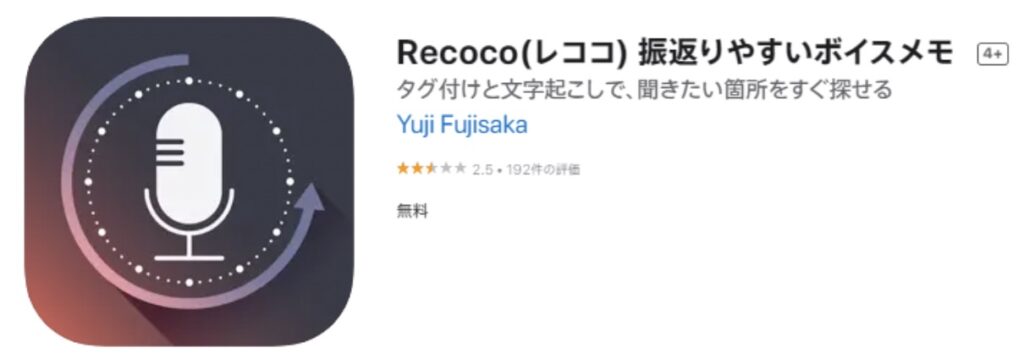
| アプリ名 | Recoco |
|---|---|
| 料金 | 無料 |
| 互換性 | iOS 10.0以降 |
| 特徴 | 高音質録音・見出し機能、再生速度変更機能、日付ごとに一覧化・編集など |
録音した後、聞き返したときに自分が必要な情報を探し出すのは大変です。
そんなときにおすすめのアプリケーションがRecocoです。
このアプリケーションの最大の特徴は「聞き返しやすさ」に特化している点です。
録音した音声を同時進行でテキストに変更してくれるため、テキストを確認しながら必要な情報を引き出すことができます。
テキストを変更するにはインターネットへの接続が必須ですが、雑音が少ない環境であればほぼ100%の高い精度で変更できます。
録音された音声はMP4で保存されるため、大量保存も可能で、4段階の再生スピードや巻き戻し、早送り機能など、最低限の機能も充実した内容になっています。
現在は無料提供されていますが、後々有料になってもおかしくありません。
特に、後から聞き返して情報をまとめる場合が多い人は使ってみるといいでしょう。
簡単ボイスレコーダー
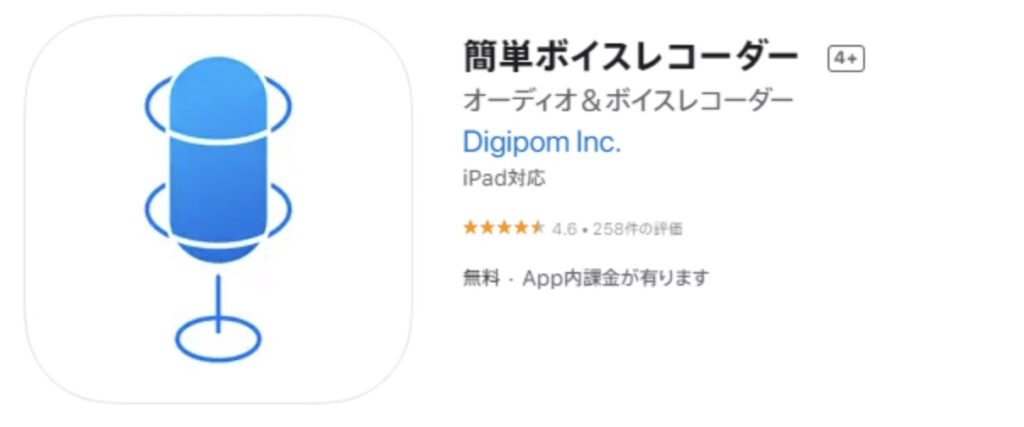
| アプリ名 | 簡単ボイスレコーダー |
|---|---|
| 料金 | 無料(課金あり) |
| 互換性 | iOS 15.0以降/Androidはログインで確認 |
| 特徴 | PCM、MP4、AACで録音、iCloud Drive保管、録音した音声を文書に変換、高速録音再生、ファイル共有など。 |
シンプルなUI設計で簡単な操作性が魅力のアプリケーションです。
「レコーダー」「プレーヤー」「設定」の3項目しかありません。
そのため、誰が使用してもレコーダーで録音をおこない、プレーヤーで録音した音を編集し、設定でファイル形式や保存場所をきめるといったプロセスになります。
誰が使っても同じように使えるということは、一定の品質を誰でも作り出せるということです。
極限までシンプルな設計にすることで、逆に一定の品質を作り出す構造はとてもすごいといえます。
iOSとAndroidでは若干機能が異なり、iOSでは音声を文字にできます。
Androidでは録音画面をウィジェットに表示できます。
どちらにしても、録音という行為をしたことがない人や録音アプリケーションを使ったことがない人など、初心者はこのアプリケーションから使ってみるといいでしょう。
会議にもこっそり使えるおすすめ録音・ボイスレコーダーアプリ4選
相手に見つからないようにこっそりと録音したい場合、大切になるポイントはアプリケーションを起動する作業を省けるかどうかにあります。
提供されている多くのアプリケーションは、起動後に録音開始操作をしなければ録音を行うことができないようになっています。
そのため、どうしても携帯電話を使用しなければならず、相手にバレてしまう可能性があります。
しかし、アプリケーションの種類によっては画面操作を省略し、電源ボタン操作や音量ボタン操作などで自動的に録音を開始できるものもあります。
この章ではそういった、こっそり録音したい場合におすすめなアプリケーションについて解説します。
| アプリ名 | ボイスレコーダー – 高音質ボイスメモ&録音 | ボイスレコーダー&ボイスメモ | ディクタフォン | iTalk Recorder |
|---|---|---|---|---|
| 利用料金 | 無料 | 無料 | 無料
(課金あり) |
無料
(課金あり) |
| 文字起こし | × | × | × | × |
| WAV保存 | 〇 | × | 〇 | × |
ボイスレコーダー – 高音質ボイスメモ&録音
| アプリ名 | ボイスレコーダー – 高音質ボイスメモ&録音 |
|---|---|
| 料金 | 無料 |
| 互換性 | iOS 15.0以降 |
| 特徴 | バックグラウンド録音・再生、再生速度変更、ファイル共有など |
シンプルな設計になっており、操作性を考えて作成されたアプリケーションです。
高音質かつ長時間の録音が可能で、再生速度を0.5倍速から2倍速まで自由に選べるのが特徴的です。
録音されたデータは他のDropboxやEvernote、iCloudといったクラウドと自動連携ができるようになっており、メールでも送付できます。
サンプリングレートが48,000Hzと高音質での録音が可能なので、再生した時の聞き取りやすさも抜群です。
ビジネスマンや学生など幅広い層の人にお勧めできるアプリケーションです。
ボイスレコーダー&ボイスメモ
| アプリ名 | ボイスレコーダー&ボイスメモ |
|---|---|
| 料金 | 無料 |
| 互換性 | iOS 10.0以降 |
| 特徴 | 録音(自動名付け)、オーディオ編集・トリミング、ファイル共有・整理など |
ボイスレコーダーやボイスメモはもともと携帯電話に搭載されているアプリケーションです。
音声録音はもちろんのこと、データ編集や共有などさまざまな機能が備わっています。
もともと搭載されているアプリケーションなので、機械とアプリケーションのシステム上の差異がないため、スムーズに使用できます。
通話録音はできないものの、無制限の録音時間や別キャリアとの自動共有、クラウドシステムとの自動同期による保存など便利に使える機能が多く、活用できる利用場面は多いでしょう。
新たにアプリケーションをインストールする必要がないため、まずは録音アプリケーションがどういったものなのか、使ってみるだけのお試しとしても十分有用だと言えます。
ディクタフォン
| アプリ名 | ディクタフォン – 音声レコーダー&ボイスメモ |
|---|---|
| 料金 | 無料(課金あり) |
| 互換性 | iOS 9.0以降 |
| 特徴 | バックグラウンド録音、録音の音質変更、再生時ループ設定、データの整理整頓、編集作業など |
バックグラウンド録音に特化したシンプルすぎる録音アプリです。
必要最低限の機能しか表示されていないため、操作が簡単に行えるのが特徴的です。
通常は録音ボタンを押して音声を記録しますが、アプリを開いたら自動的に録音が始まる設定もあり、バックグラウンド録音に対応しているため、別の作業を行いながらでも活用することができます。
また課金して拡張すれば、無音時は録音を一時停止してくれる無音フィルターなどの機能を追加など、さらに便利に使うことも可能になります。
ディクタフォンはスリープ状態でもバックグラウンドで録音ができるため、画面を暗くして机の上に置いておいたとしても録音していることが見つかりません。
したがって、録音していることが相手に気付かれたくない場面などには最適です。
良い悪いは別にして、どうしても必要な場面に出くわしたら使ってみるといいでしょう。
iTalk Recorder
| アプリ名 | iTalk Recorder |
|---|---|
| 料金 | 無料(課金あり) |
| 互換性 | iOS版、Android版、共に配信停止 |
| 特徴 | バックグラウンド録音、録音の音質変更、データの整理整頓、編集作業など |
このアプリケーションの最大の特徴は、一度保存した録音データの続きから再度録音を再開できるという点です。
「さっき保存したデータに追加したい」といった場面は、録音をしている時にはしばしば発生します。
このような時に、再度録音を開始するとデータが複数になり、後々の管理も大変になります。
しかし、このiTalk Recorderだと録音したデータの続きから録音を再開できるため、新規データの追加にならず既存データにまとめることができるので、データの管理がとても容易になります。
有料版を活用すれば、そのままDropboxなどのクラウドと連携することもでき、ビジネスシーンやスタディーシーンなど、活用の場面も広がるでしょう。
通話録音ができるおすすめ録音・ボイスレコーダーアプリ4選
通話録音ができるアプリケーションはさまざまな種類があります。
通話を録音するだけでなく、他の機器と共有したり、データ一覧にして一元管理できたりするなど、機能も豊富です。
そのため、どんなアプリケーションを選べばいいか迷ってしまう人も多いでしょう。
この章では、おすすめ録音アプリケーションを4つ抜粋して、その特徴を記載します。
参考にしてみてください。
| アプリ名 | 通話録音 ボイスメモ 通話 アプリ | Call Recorder | RecMyCalls | 通話録音アプリ |
|---|---|---|---|---|
| 利用料金 | 無料 (課金あり) |
無料 (課金あり) |
無料 (課金あり) |
無料 (課金あり) |
| 文字起こし | 〇 | × | 〇 | 〇 |
| WAV保存 | × | 〇 | × | × |
通話録音 ボイスメモ 通話 アプリ
| アプリ名 | 通話録音 ボイスメモ 通話 アプリ |
|---|---|
| 料金 | 無料(一部課金) |
| 互換性 | iOS 12.0以降 |
| 特徴 | 録音無制限、クリア録音、自動テキスト化、バックグラウンド再生、編集、ファイル共有など |
着信と発信の両方の通話を無制限で録音できます。
さらに、音質も高くテキストデータが必要な場合でも、タップするだけで出力することが可能です。
検索機能や編集機能も充実しているため、録音後のデータ管理も素早く簡単におこなうことができます。
追加機能としてパスコードを追加すればセキュリティ面も強化することができ、情報保護の視点からもみても安心のアプリケーションとなっています。
Call Recorder
| アプリ名 | Call Recorder |
|---|---|
| 料金 | 無料(一部課金) |
| 互換性 | Androidはログインで確認 |
| 特徴 | 再生録音、ロック機能、ファイル共有、録音用のストレージを管理など |
管理画面がシンプルで、録音データの管理がしやすいことが特徴的です。
特に、連絡先の自動同期が可能なため、登録済みの相手や電話番号からの通話に対しては使い勝手が良くなっています。
録音した通話記録はお気に入りに登録する機能があり、探す手間が省けて操作も容易に行えます。
使用する際には、SMS連携が必要になるが、それ以外に必要な手続きはないため、手軽に使い始めることが可能です。
RecMyCalls
| アプリ名 | RecMyCalls |
|---|---|
| 料金 | 無料(一部課金) |
| 互換性 | iOS版 14.0以降 |
| 特徴 | 発信通話録音、ファイル共有・エクスポート、ボイスレコーダー機能、自動テキスト化、国際通話翻訳機能など |
数回のタップで通話の録音が開始できるといった圧倒的な操作性が魅力的です。
操作方法には動画などの解説も用意されており、初めて使う人にも優しい設計となっています。
着信と発信と両方の音声を録音することができ、切り取りなどの編集も簡単にできるため、管理もしやすいです。
また、SNSやメール、オンラインストレージなど外部との共有方法も充実しています。
難点としては、料金が発生することです。
インストール自体は無料ですが、トライアル期間を過ぎると自動的に料金が発生する仕組みになっています。
サブスクリプションなので、放っておくとお金が永久にかかってしまいます。
トラブルになっているケースもあるので、使用する場合は注意しましょう。
通話録音アプリ
| アプリ名 | 通話録音アプリ |
|---|---|
| 料金 | 無料(一部課金) |
| 互換性 | iOS版 11.0以降 |
| 特徴 | 自動テキスト、国際通話翻訳機能、など |
着信と発信の両方がの録音が可能です。
インターネットが接続されていない場所でも使用可能で、録音データを自動でテキストに変更し、100以上の言語をサポートしてくれます。
シンプルな操作で録音を完了させ、ボタン一つで共有もできるため、ビジネスシーンなどで広く活用できます。
ただし、インストールは無料ですが、サブスクリプション制なので料金がかかることには注意しましょう。
音楽が録音ができるおすすめ録音・ボイスレコーダーアプリ2選
音楽を録音するときに大切なポイントは音質です。
高い音質は、録音した歌や音で当時の臨場感を再現できます。
しかし、音質が低いとそれができず単純にストレスになります。
会議や講義のように、音声を単純な記録として残すだけなら問題ありませんが、音楽となるとそうはいかないでしょう。
そのため、この章では高い音質で録音できるアプリケーションを2つ解説します。
- スーパーボイスレコーダー
- マイボイスメモ MP3 録音
スーパーボイスレコーダー
| アプリ名 | スーパーボイスレコーダー |
|---|---|
| 料金 | 無料 |
| 互換性 | Androidはログインで確認 |
| 特徴 | バックグラウンド録音、録音の音質変更、mp3保存など |
スーパーボイスレコーダーはMP3形式で録音できるボイスレコーダーアプリケーションです。
機能はシンプルですが、音質を段階的に調整できたり、バックグラウンド録音が継続的に利用できるのが特徴的です。
特に音質はモードやビットレート、サンプルレート、オーディオチャンネル数など細かく設定できます。
たとえば、音質にこだわりたい場合はビットレートやサンプルレートの数値を大きくすれば奇麗に録音できるようになります。
逆に長時間録音したい場合であれば、音質を下げる必要があるためこの辺りの数値を下げると保存できる時間が長くなります。
このように、音質を細かく設定できる機能により、さまざまな使用場面に適応した使い方をすることが可能です。
シンプルなホーム画面からは想像もできないような機能が詰まっており、その割には使い易いため、まずはインストールしておきたいアプリケーションでしょう。
マイボイスメモ MP3 録音
| アプリ名 | マイボイスメモ MP3 録音 |
|---|---|
| 料金 | 無料 |
| 互換性 | Androidはログインで確認 |
| 特徴 | バックグラウンド録音、高音質mp3保存、ファイル共有など |
録音品質は「長時間」「標準」「高音質」のパターンから選べます。
すべてのファイル形式がmp3であるため、サンプリングレートを8,000Hz〜48,000Hzまで細かく設定し、音質の良い状態でもたくさん保存ができます。
このことから、広い会場での録音、歌や楽器演奏などの録音など、特に音質を重視したい場面では広く活用できるでしょう。
また、録音データの共有機能も充実しており、Eメール、DropBoxやEvernoteなどの別ツールと共有が容易にできることにより、働き方の効率UPにもつながります。
【Android】録音・ボイスレコーダーアプリのメリット・デメリット
Androidには標準搭載で「レコーダー」というアプリケーションが標準搭載されています。
メリット・デメリットはそれぞれ以下の通りです。
・シンプルな設計にも関わらず高機能
・操作性が高く使いやすい。
・音質があまりよくない。
・バッテリーの消費が激しい。
標準搭載されているため、誰が使っても使いやすいように設計されており汎用性が高いですが、その分使用場面によっては使いにくい場合があります。
この章ではメリット、デメリットについて解説します。
メリット
Androidのレコーダーアプリケーションのメリットはなんといっても使いやすいところです
多くのアプリケーションの場合、機能面が充実するとそれに比例して使用するときの使用感は複雑になり使いにくくなります。
それは、機能の量が増えることで使用する際のプロセスが増えてしまうからです。
しかし、Androidのレコーダーアプリは赤いボタンがあり、アプリを開いて赤いボタンを押すだけで録音がスタートできます。
シンプルな設計にも関わらず、音声データのトリミングやファイル名の変更、録音中のタグ付け、テキストメモの記載など機能面も充実しています。
シンプルな設計で使いやすさと充実した機能を両立させている点は、全ての人にとってメリットがあると言えるでしょう。
デメリット
Androidのレコーダーアプリケーションのデメリットは音質があまり良くないところです。
使いやすさとある程度の機能が備わっているため、いろいろな使用場面で広く活用することはできるが、特定の場面に特化した機能が必要な場面では使いにくいです。
たとえば、楽器などの音を録音したり、歌を録音したりなど音質が求められるような場面では不向きな場合が多いです。
特定の機能に特化した録音機能が必要な場合は有料のものを活用したり、録音専用のマイクなど少なからず経費が必要になります。
また、バッテリーの消費が著しい点も気になります。
無料でもともと搭載されているアプリケーションという観点では十分だという見方もありますが、デメリットを挙げるとしたらこの点でしょう。
録音・ボイスレコーダーアプリに関するよくある質問
よくある質問項目の中から、特に多い質問項目が以下の4つです。
- 録音アプリは高音質?
- 録音をするときの注意点は?
- 録音アプリは無料で使える?
- 通話を録音することはできる?
使用するアプリケーションによって差はあるものの、共通している部分も多いため参考にしてみてほしい。
録音アプリは高音質?
音質の問題については、アプリケーションによって差があります。
しかし、ほとんどのアプリケーションは細かく設定できるようになっているので、心配する必要はありません。
ただし、容量の問題については注意が必要です。
音質に比例してデータサイズが大きくなるため、その分保存容量を圧迫します。
いい音質の録音時間は短く、悪い音質の録音時間は長いということです。
使用場面や状況を考慮したうえで検討していくべきです。
また、音源を取り込むのに専用のマイクを使ったり、雑音が入らない環境で録音するなど、外部的要因に目を向けるのもポイントです。
発達してきたとはいえ、しょせんはアプリケーションです。
それだけに頼らず、いろいろな工夫をしてみましょう。
録音をするときの注意点は?
録音アプリケーションは便利ですが、使っていくうえで注意しなければならない点がいくつかあります。
その中でも特に注意が必要なのが、録音中に着信が入ってしまい途中で途切れてしまうことです。
着信だけでなく、メールやライン、Twitterの通知なども停止してしまいます。
昨今、通話の使用は減少しているため、録音中に着信を受けることは少なくなりました。
しかし、その代わりに通知は増えてきているため、録音停止のリスクはトータルで考えると増加しています。
短い録音時間の場合であれば、そこまで心配する必要はないですが、長時間の録音になると注意しなければなりません。
アプリの設定で通知をオフにするか、機内モードなどを適用して電波を遮断することで防ぐ方法が一般的です。
録音アプリは無料で使える?
無料でインストールできる録音アプリは基本的に無料で録音機能を使うことができます。
しかし、アプリケーションによっては一部課金制などにして使える機能範囲を制限しているものもあります。
たとえば、再生スピードの可変やトリミングなどの編集機能は追加料金で対応していることが多いです。
有料版の料金形式はアプリケーションによって違います。
追加機能ひとつひとつに合わせて追加料金を払う一部買取形式や月額料金を支払うことで全ての機能が使える一律買取形式などさまざまあります。
そのため、有料版を検討する場合は必ず使用用途とすり合わせて考えると良いでしょう。
必要な機能が少ないなら一部買取形式を選択し、多いなら一律買取形式を選択するといった具合です。
無料で使えるに越したことはないが、どのアプリケーションを使うか検討する段階では有料版の使用可能性があることも念頭においておきましょう。
通話を録音することはできる?
一般的な録音・ボイスレコーダーアプリケーションで通話を録音することはできません。
そのため、通話の録音が必要になった場合は、通話専用のアプリケーションをインストールする必要があります。
それでも、音が切れたり録音した音がクリアでなかったりと、完璧な通話の記録には至らないことが多いでしょう。
そんな中、問題なく通話を録音する方法があります。
それは、最初から通話を録音する機能が搭載されている機種を選ぶことです。
たとえば、GalaxyのSシリーズやnoteシリーズ、AQUOSのRシリーズやZEROシリーズなどはこの録音機能が搭載されています。
対象の機種があまり多くない点が難点ですが、通話中にボタンを録音ボタンを押すだけで自動で保存される仕組みになっています。
まとめ
日常生活で録音をする場面は何かと多いが、録音アプリケーションの種類が多すぎてどれを選べばいいかわからないという方に、無料の録音アプリケーションを解説しました。
それぞれのアプリケーションによって特化している機能が違うため、使用場面に合わせて重視する機能を選択しながら選ぶことがポイントになります。
そのため、気になるアプリケーションを見つけたら、インストールして使用してみるといいでしょう。
ただし、無料のアプリケーションを抜粋して解説しましたが、追加機能は有料であったり、トライアル期間を過ぎれば自動的に有料プランに移行したりするものもあるので注意が必要です。
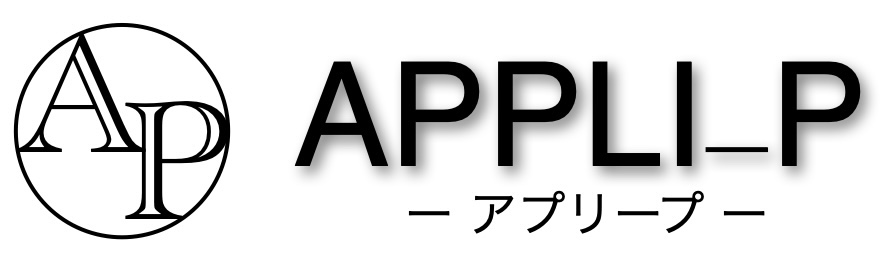









コメント